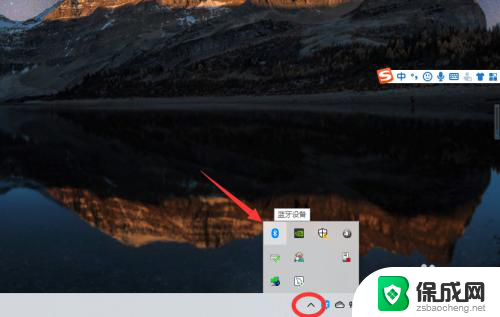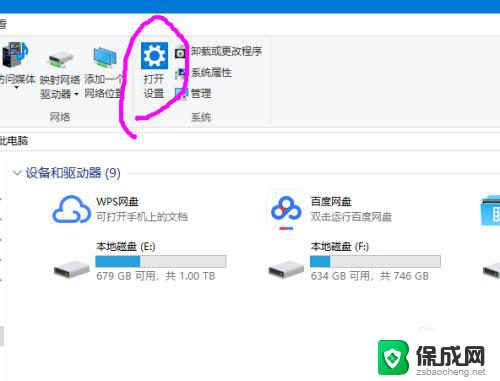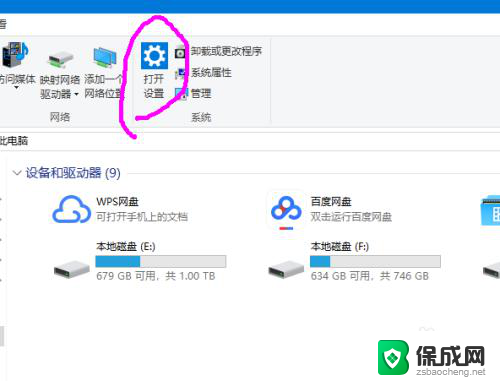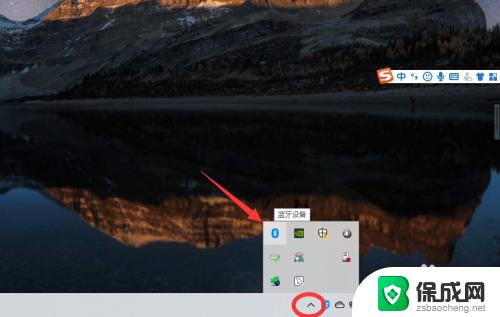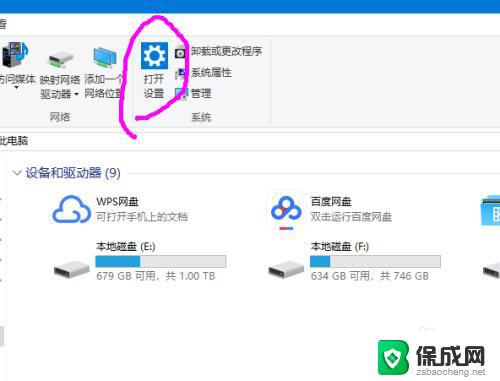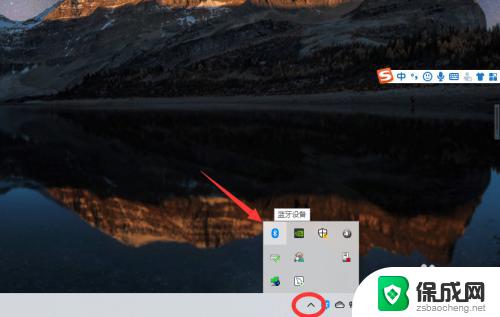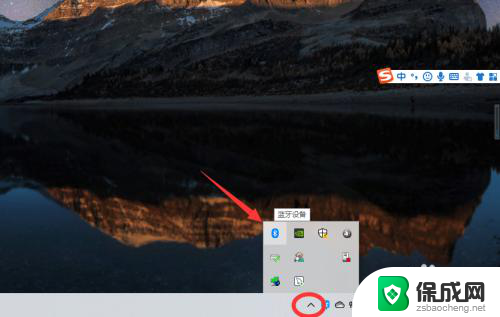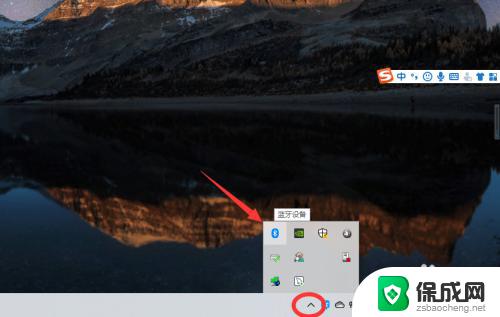电脑能连接无线耳机么 win10连接无线蓝牙耳机步骤
更新时间:2024-05-02 14:53:51作者:xiaoliu
在现代科技发展的浪潮下,越来越多的人选择使用无线耳机来享受音乐或者进行通话,而对于使用Windows 10系统的用户来说,连接无线蓝牙耳机也变得越来越简单。通过简单的几步操作,就可以轻松地将无线耳机与电脑连接,让使用者享受到更加便捷和舒适的音频体验。接下来让我们一起来了解一下Win10连接无线蓝牙耳机的具体步骤吧!
具体方法:
1.在【此电脑】界面进入【打开设置】选项。
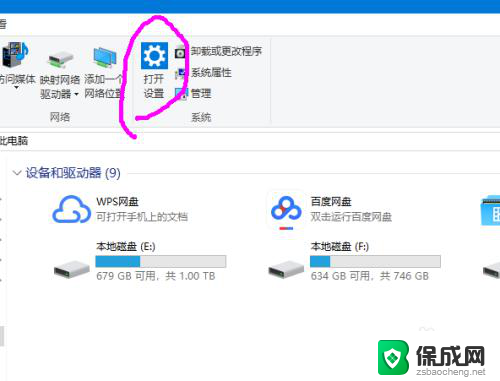
2.进入【设备】选项。
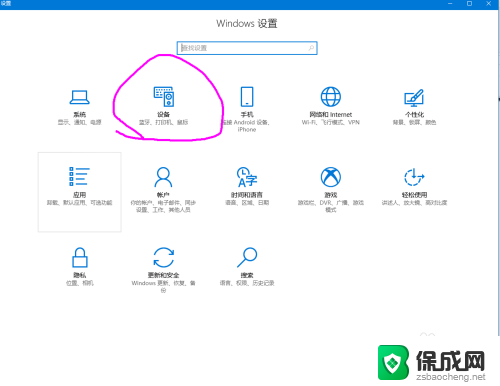
3.点击【蓝牙开关】,开启。也可以在下方的列表管理蓝牙设备。
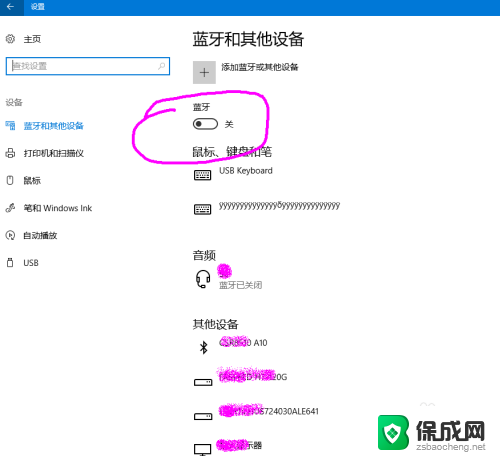
4.选择,点击添加蓝牙设备。
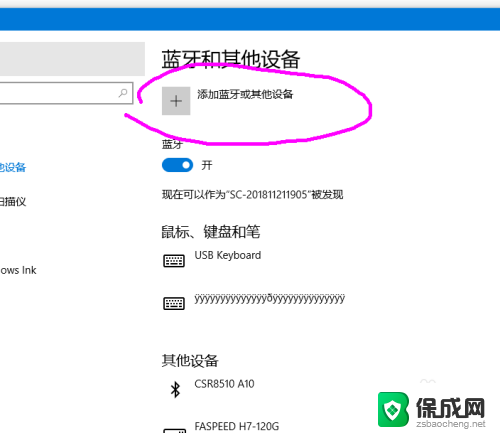
5.选择添加【音频设备选项】,点击添加。
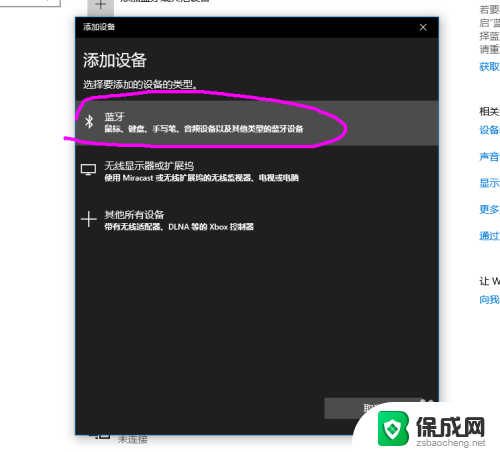
6.打开蓝牙耳机,保持配比状态,等待电脑摸索到设备。
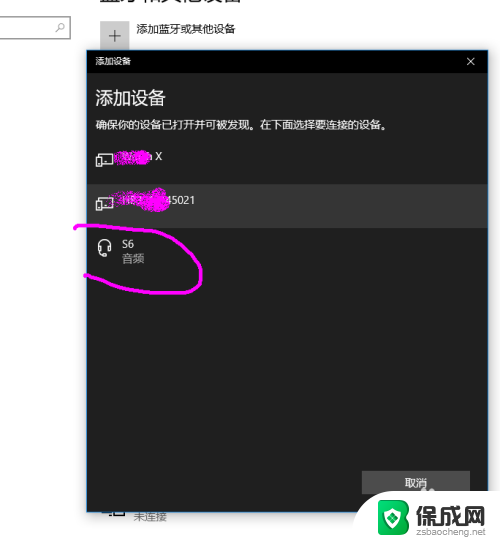
7.提示连接成功后, 电脑进入硬件设置状态。
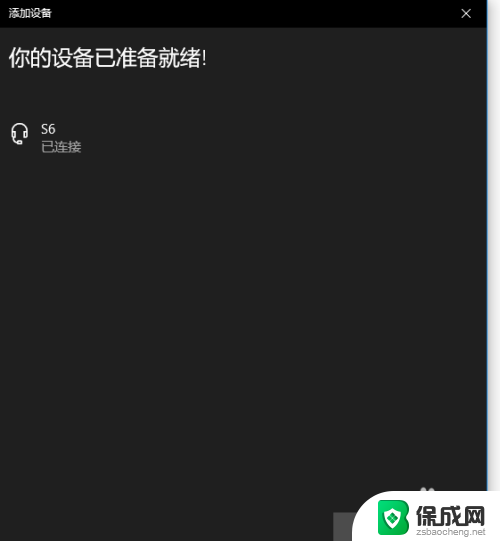
8.完成后,电脑右下角音量键上方会用【耳机】标识显示。并可以调节音量。
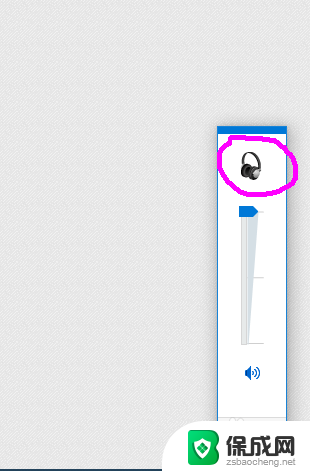
以上就是电脑可以连接无线耳机的全部内容,如果您遇到这种情况,可以按照小编的方法来解决,希望能够帮助到大家。